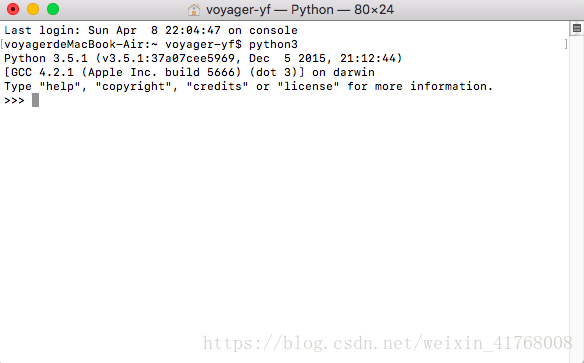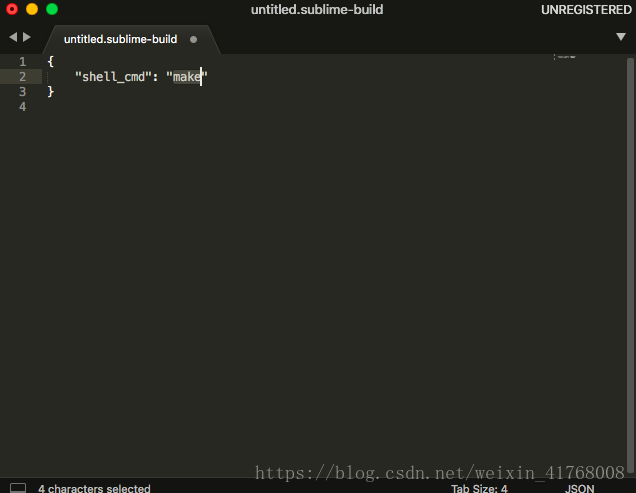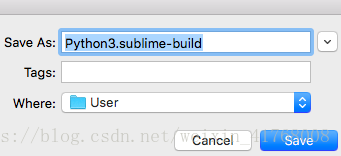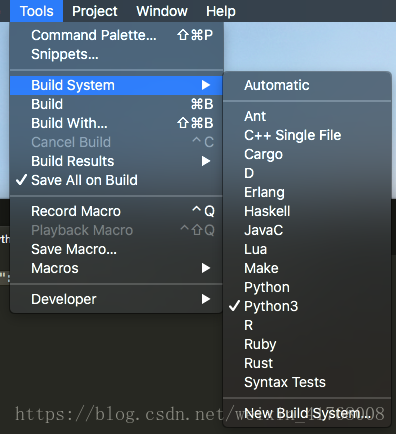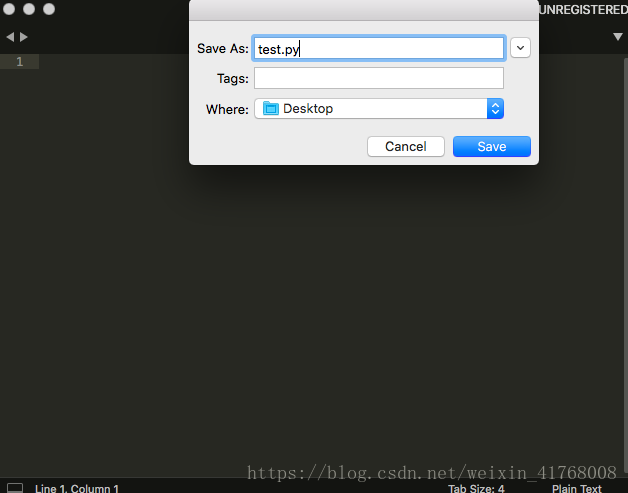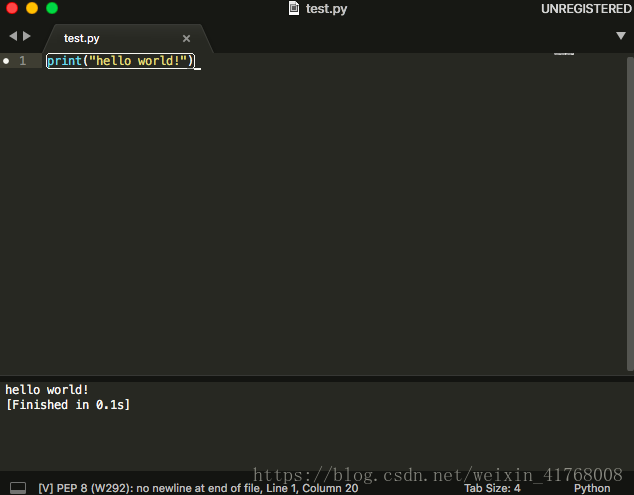MAC系統下Sublime Text3 配置Python3詳細教程(親測有效)
阿新 • • 發佈:2019-01-09
這段時間由於想要學習Python,看到了有人推薦sublime text3這一款簡潔的編輯器,便下載來試一下。由於學習的是Python3,在這款軟體裡面是不包含的,因此環境需要再自己配置一遍,在網上看了許多的教程,苦苦沒有找到一個有效的,今天看書的時候才發現了正確的配置過程,特地來分享一下,希望大家少走彎路吧。
檢測Python3是否已經安裝
開啟終端,輸入python3,如果顯示如下的話,代表當前已經成功安裝。
在sublime text3中增加新的system
開啟sublime text3
依次點選上方標題欄
Tools->Build System->New Build System
開啟後編輯器顯示如下
將裡面的程式碼替換如下:
{
"cmd": ["/usr/local/bin/python3", "-u", "$file"],
}其中下面的路徑檔案是Python的直譯器檔案路徑,需要通過終端獲得。
/usr/local/bin/python3在終端中輸入 type -a python3
會顯示下面的三個路徑,其中第三個就是我們的直譯器檔案,將其複製貼上在sublime text3編輯器中即可。
注意!
儲存此檔案時,系統會預設儲存路徑,我們需要將此檔案命名為Python3.sublime-build即可,注意字尾一定要正確!
選擇Python3編譯環境(兩個都需要更換)

如上圖所示,我們已經可以選擇Python3系統編譯環境了。
新建一個test.py測試檔案
輸入 print ("hello world!")按下command+B 執行,執行成功即代表當前配置成功!